
موزیلا فائر فاکس ایک مشہور فنکشنل ویب براؤزر ہے جس کا کثیر لسانی انٹرفیس ہے۔ اگر آپ کے موزیلا فائر فاکس کے ورژن میں انٹرفیس کی زبان نہیں ہے جس کی آپ کو ضرورت ہے ، اگر ضروری ہو تو ، آپ کو ہمیشہ اسے تبدیل کرنے کا موقع ملتا ہے۔
فائر فاکس میں زبان تبدیل کریں
ویب براؤزر میں صارفین کی سہولت کے ل the ، زبان کو مختلف طریقوں سے تبدیل کیا جاسکتا ہے۔ صارف یہ کام ترتیبات کے مینو ، تشکیل ، یا پہلے سے نصب شدہ زبان پیک کے ذریعے براؤزر کا ایک خاص ورژن ڈاؤن لوڈ کرسکتے ہیں۔ ان سب پر مزید تفصیل سے غور کریں۔
طریقہ 1: براؤزر کی ترتیبات
موزیلا فائر فاکس میں زبان کو تبدیل کرنے کے لئے مزید ہدایات روسی زبان کے سلسلے میں دی جائیں گی۔ تاہم ، برائوزر میں موجود عناصر کا مقام ہمیشہ ایک جیسے رہتا ہے ، لہذا اگر آپ کی انٹرفیس کی زبان مختلف ہے تو ، بٹن کی ترتیب وہی رہے گی۔
- براؤزر کے اوپری دائیں کونے میں اور فہرست میں آنے والی فہرست میں مینو کے بٹن پر کلک کریں "ترتیبات".
- ٹیب پر ہونا "بنیادی"سیکشن پر نیچے سکرول "زبان" اور بٹن دبائیں "منتخب کریں".
- اگر ونڈو میں وہ زبان نہیں ہے جس کی آپ کو ضرورت ہوتی ہے تو ، بٹن پر کلک کریں "کسی زبان کو شامل کرنے کے لئے اسے منتخب کریں ...".
- تمام دستیاب زبانوں والی ایک فہرست اسکرین پر پھیل جائے گی۔ اپنی پسند میں سے ایک کو منتخب کریں اور پھر بٹن دباکر تبدیلیوں کو محفوظ کریں ٹھیک ہے.
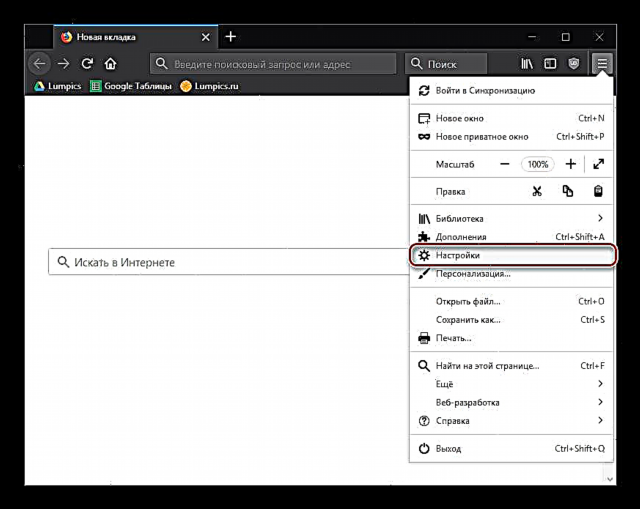
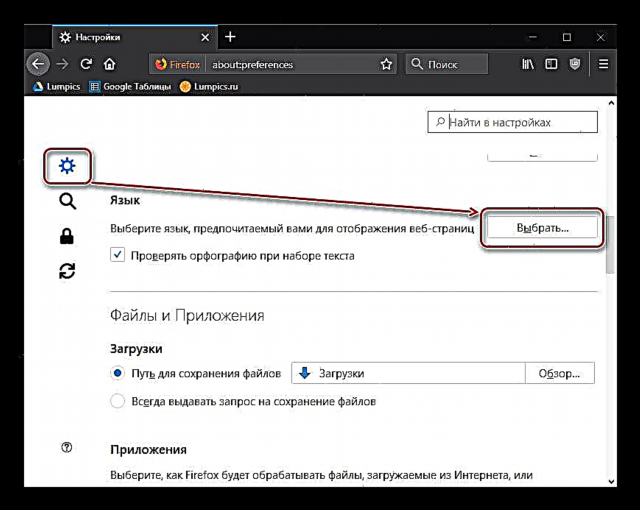
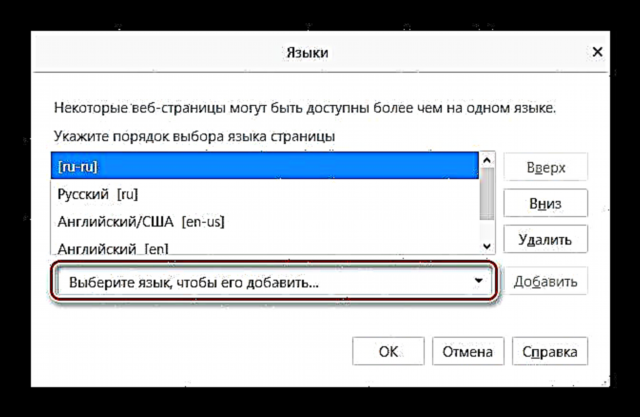

طریقہ 2: براؤزر کی تشکیل
یہ اختیارات قدرے زیادہ پیچیدہ ہیں ، لیکن اگر اس کا پہلا طریقہ مطلوبہ نتیجہ نہیں دیتا ہے تو اس میں مدد مل سکتی ہے۔
فائر فاکس 60 اور اس سے اوپر کے لئے
مندرجہ ذیل ہدایات ان صارفین کے لئے کارآمد ہیں جنہوں نے فائر فاکس کو ورژن 60 میں اپ ڈیٹ کرنے کے ساتھ ساتھ ، زبان کے انٹرفیس میں کسی غیر ملکی میں تبدیلی کا پتہ لگایا ہے۔
- ایک براؤزر کھولیں اور روسی زبان کے پیک - موزیلا روسی زبان پیک کے تنصیب کے صفحے پر جائیں۔
- بٹن پر کلک کریں "فائر فاکس میں شامل کریں".

ایک پاپ اپ ظاہر ہوگا ، کلک کریں شامل کریں ("شامل کریں").
- پہلے سے طے شدہ طور پر ، یہ لینگویج پیک خود بخود شامل ہوجائے گا ، لیکن صرف اس صورت میں ، ایڈونس میں جاکر اسے چیک کریں۔ ایسا کرنے کے لئے ، مینو کے بٹن کو دبائیں اور منتخب کریں "اضافہ" ("اڈونز").

آپ کلیدی امتزاج کو دبانے سے بھی وہاں پہنچ سکتے ہیں Ctrl + شفٹ + A یا ایڈریس بار میں لکھنا
کے بارے میں: addonsاور کلک کرنا داخل کریں. - سیکشن پر جائیں "زبانیں" ("زبانیں") اور اس بات کو یقینی بنائیں کہ روسی زبان کے پیک کے نزدیک ایک بٹن موجود ہے غیر فعال کریں ("غیر فعال") اس صورت میں ، صرف ٹیب کو بند کریں اور اگلے مرحلے پر جاری رکھیں۔ اگر بٹن کا نام ہوگا قابل بنائیں ("قابل بنائیں") ، اس پر کلک کریں۔
- اب ایڈریس بار میں لکھیں
کے بارے میں: تشکیلاور کلک کریں داخل کریں. - ونڈو میں جو ممکنہ خطرے کی انتباہ کرتا ہے جب ترتیبات کو سوچ سمجھ کر تبدیل کیا جاتا ہے تو ، اپنے مزید اقدامات کی تصدیق کرنے والے نیلے رنگ کے بٹن پر کلک کریں۔
- خالی جگہ پر دائیں کلک کریں اور ڈراپ ڈاؤن فہرست میں سے منتخب کریں بنائیں ("بنائیں") > "سٹرنگ" ("سٹرنگ").
- کھلنے والی ونڈو میں ، داخل کریں
intl.locale.requmittedاور کلک کریں ٹھیک ہے. - اب اسی ونڈو میں ، لیکن خالی فیلڈ میں ، آپ کو لوکلائزیشن کی وضاحت کرنے کی ضرورت ہوگی۔ ایسا کرنے کے لئے ، درج کریں
رواور کلک کریں ٹھیک ہے.



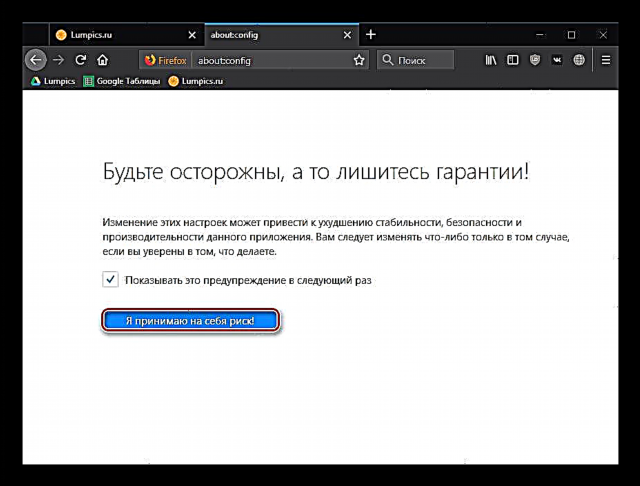
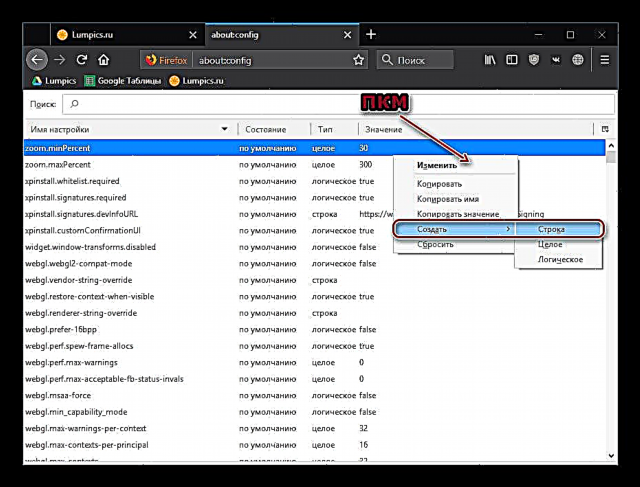


اب براؤزر کو دوبارہ شروع کریں اور براؤزر انٹرفیس کی زبان چیک کریں۔
فائر فاکس 59 اور اس سے نیچے کے لئے
- ایک ویب براؤزر کھولیں اور ایڈریس بار میں لکھیں
کے بارے میں: تشکیلپھر کلک کریں داخل کریں. - انتباہی صفحے پر ، بٹن پر کلک کریں "میں خطرہ مول لیتا ہوں!". زبان کو تبدیل کرنے کے طریقہ کار سے براؤزر کو کوئی نقصان نہیں ہوتا ہے ، تاہم ، یہاں اور بھی اہم ترتیبات موجود ہیں ، اگر سوچے سمجھے ترمیم کی وجہ سے یہ براؤزر کام نہیں کرسکتا ہے۔
- سرچ باکس میں ، پیرامیٹر داخل کریں
intl.locale.matchOS - اگر کسی ایک کالم میں آپ کی قدر نظر آتی ہے سچ ہے، صرف ماؤس کے بائیں بٹن کے ساتھ پوری لائن پر ڈبل کلک کریں تاکہ اس میں تبدیل ہوجائے جھوٹا. اگر قیمت ابتدائی طور پر ہے جھوٹااس قدم کو چھوڑ دیں۔
- اب سرچ فیلڈ میں کمانڈ درج کریں
general.useragent.locale - فائنڈ لائن پر بائیں ماؤس کے بٹن پر ڈبل کلک کریں اور موجودہ کوڈ کو اپنی ضرورت کے مطابق تبدیل کریں۔
- موزیلا سے اس لوکلائزیشن پینل کا استعمال کرتے ہوئے ، زبان کا کوڈ تلاش کریں جس کو آپ اہم بنانا چاہتے ہیں۔
- اپنے براؤزر کو دوبارہ شروع کریں۔





طریقہ 3: زبان پیک سے براؤزر ڈاؤن لوڈ کریں
اگر پچھلے طریقوں نے آپ کو فائر فاکس انٹرفیس کی زبان کو تبدیل کرنے میں مدد نہیں کی ، مثال کے طور پر ، اس حقیقت کی وجہ سے کہ اس فہرست میں آپ کی ضرورت کی زبان نہیں ہے ، تو آپ فوری طور پر مطلوبہ پیکیج کے ساتھ فائر فاکس کا ورژن ڈاؤن لوڈ کرسکتے ہیں۔
زبان پیک کے ساتھ موزیلا فائر فاکس ڈاؤن لوڈ کریں
- مذکورہ بالا لنک پر عمل کریں اور براؤزر کا وہ ورژن ڈھونڈیں جو آپ کی ترجیحی انٹرفیس کی زبان سے مماثل ہے۔
- براہ کرم نوٹ کریں کہ یہاں آپ کو نہ صرف مطلوبہ انٹرفیس کی زبان کو مدنظر رکھتے ہوئے ، بلکہ آپریٹنگ سسٹم کے ورژن کے مطابق براؤزر بھی ڈاؤن لوڈ کرنے کی ضرورت ہوگی۔ لہذا ، ونڈوز کے لئے ، موزیلا فائر فاکس کے دو ورژن فوری طور پر یہاں پیش کیے گئے ہیں: 32 اور 64 بٹ۔
- اگر آپ نہیں جانتے کہ آپ کے کمپیوٹر میں کتنی گہرائی ہے تو سیکشن کھولیں "کنٹرول پینل"، اوپری دائیں کونے میں ویو موڈ کو سیٹ کریں چھوٹے شبیہیںاور پھر سیکشن کھولیں "سسٹم".
- کھلنے والی ونڈو میں ، آئٹم کے قریب "نظام کی قسم" آپ اپنے کمپیوٹر کی کتنی گہرائی معلوم کرسکتے ہیں۔ اس صلاحیت کے مطابق آپ کو موزیلا فائر فاکس کا صحیح ورژن ڈاؤن لوڈ کرنے کی ضرورت ہوگی۔
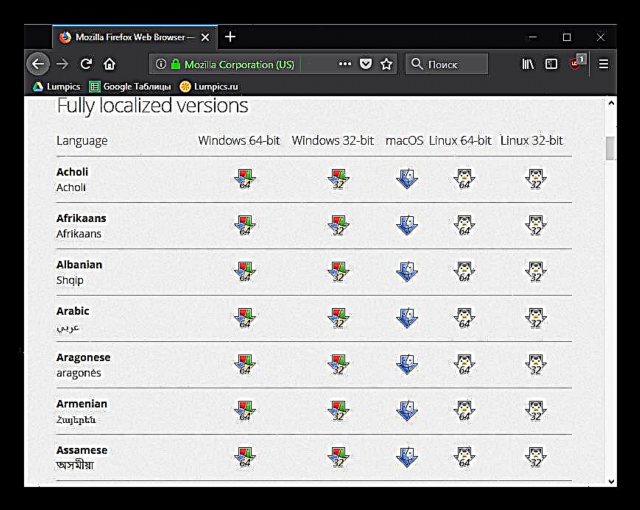



مجوزہ طریقوں میں سے کسی کا استعمال کرتے ہوئے ، آپ کی ضمانت ہے کہ موزیلا میں زبان کو روسی یا کسی اور مطلوبہ زبان میں تبدیل کر سکتے ہیں ، جس کے نتیجے میں براؤزر کا استعمال اور زیادہ آرام دہ ہوجائے گا۔













